 HOW TO ORDER BY STANDARD SHIPPING
HOW TO ORDER BY STANDARD SHIPPING
ご注文の流れ
ご注文の流れは6ステップです。マイページにログインされている場合は「STEP2:ログイン・新規WEB会員登録」を省略できます。
続いて、各画面での操作・ご入力方法についてご説明します。
STEP 1 商品を選ぶ
-
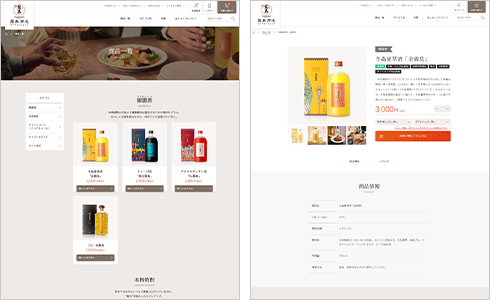
選び方
購入したい商品を、「商品一覧」または「商品詳細ページ」よりお選びください。
-
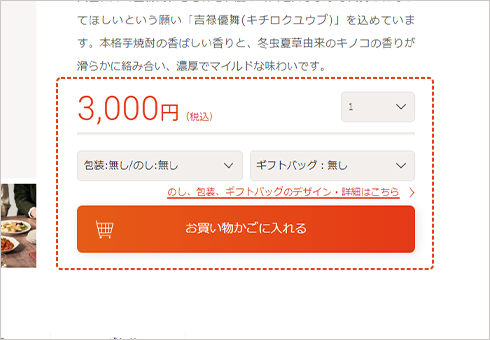
一回のみのお届け
「数量」を選択してください。のしか包装をお申込みのお客様は「包装:無し/のし:無し」よりご希望ののし、もしくは包装をお選びください。ギフトバッグをご希望のお客様は「ギフトバッグ:無し」よりご希望の枚数を選択してください。その後「お買い物かごに入れる」をクリックしてください。
-
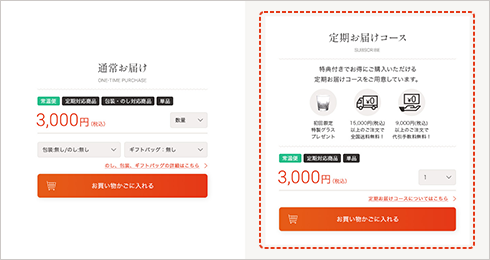
定期お届けコース
商品詳細ページ下部にある「定期お届けコース」より、「数量」を選択したのち「お買い物かごに入れる」をクリックしてください。
STEP 2 お買い物かご
-
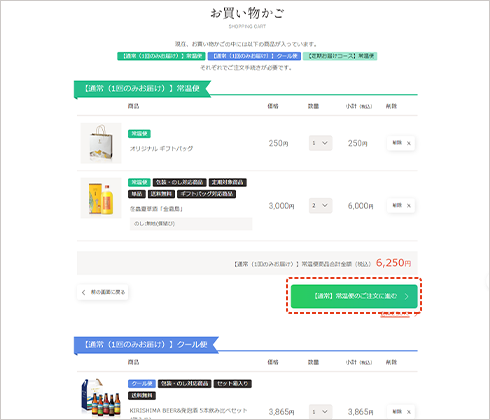
お買い物かご内の確認
お買い物かごに入れた商品が表示されます。常温便とクール便それぞれでご注文手続きが必要です。
「商品」「数量」「小計」をご確認いただき、常温便のご注文手続きの場合は 「常温便のご注文に進む」、クール便のご注文手続きの場合は「クール便のご注文に進む」をクリックしてください※包装・のしをお申込みのお客様は、選択した包装・のしが表示されているかご確認ください。
-
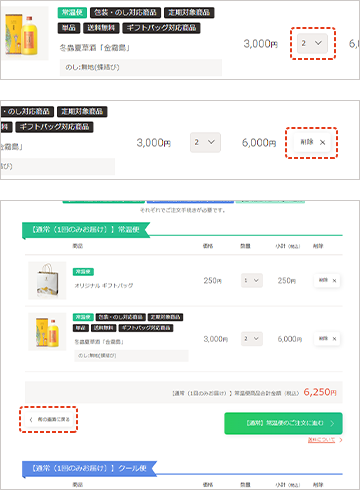
お買い物かごでの操作
商品数量の変更
数量の変更は、商品の「数量」の横にある下矢印をクリックし、数量をお選びください。
かごの中の商品の削除
商品の削除は、削除したい商品の右端にある「削除」ボタンをクリックしてください。
お買い物を続ける場合
追加で他の商品を購入する場合は、「前の画面に戻る」ボタンをクリックすると、引き続きお買い物をお楽しみいただけます。
STEP 3 ログイン・新規WEB会員登録
-
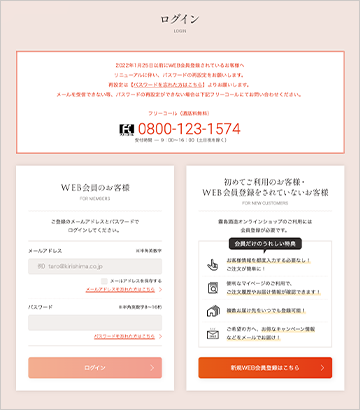
初めてご利用のお客様・WEB会員登録をされていないお客様
霧島酒造オンラインショップのご利用には会員登録が必要です。「新規WEB会員登録はこちら」をクリックし、WEB会員登録をお願いします。
WEB会員のお客様
WEB会員登録時に登録いただいたメールアドレスとパスワードをご入力し、ログインしてください。ログイン済みの場合はログイン画面は表示されません。
※2022年1月25日以前に WEB 会員登録されているお客様は、【パスワードを忘れた方はこちら】より、パスワードの再設定をお願いします
STEP 4 お届け先の選択
-
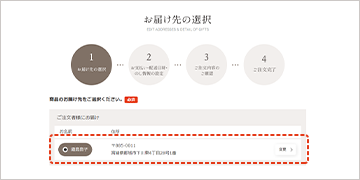
ご注文者様の住所へお届けの場合
ご注文者様の住所が選択されているのを確認し、お届け希望日時とお支払い方法の指定にお進みください。
-
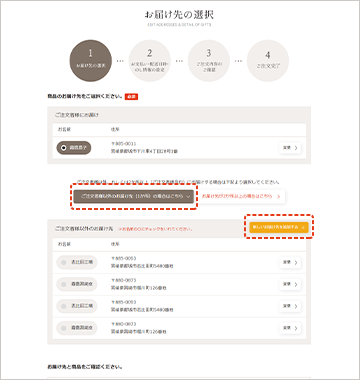
ご注文者様以外の住所(1か所)へお届けの場合
「ご注文者様以外のお届け先(1か所)の場合はこちら」をクリックしてください。マイページでお届け先を登録されている場合、登録済みのお届け先が表示されます。新しいお届け先を追加する場合は、「新しいお届け先を追加する」より登録してください。
-
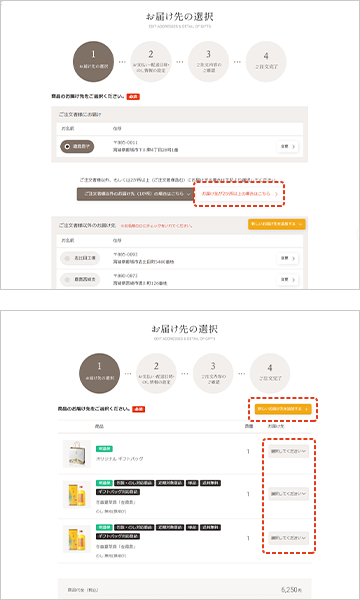
2か所以上(ご注文者様含む)の住所へお届けの場合
商品を2か所以上(ご注文者様含む)にお届けする場合は、「お届け先が2か所以上の場合はこちら」をクリックしてください。複数のお届け先を設定できる画面へ進みます。
※定期お届けコースは複数のお届け先を設定することができません。
お届け先を設定する
右枠の「お届け先選択」ボタンをクリックし、商品ごとにお届け先を選択します。
マイページでお届け先を登録されている場合、登録済みのお届け先がプルダウンに表示されます。お届け先を追加する場合は、「新しいお届け先を追加する」より登録してください。
STEP 5 お支払い・配送日時・のし情報の設定
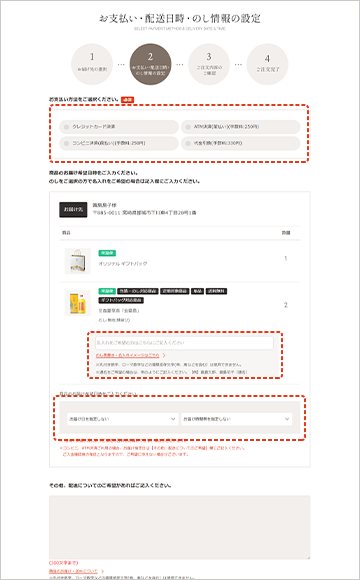
お支払方法の選択
代金引換・クレジットカード決済・コンビニ決済(前払い)・ATM決済(前払い)の4種類からお支払方法をお選びいただけます。
ただし、ご注文者様以外のお届け先をご指定いただいた場合には、クレジットカード決済・コンビニ決済(前払い)・ATM決済(前払い)でのお支払方法のみとなります。 (代金引換はお選びいただけません。)お届け先には商品のみお届けいたします。
お届け希望日時の指定
お届け指定日のご希望がある場合は、ご希望の日付をご選択ください。お届け時間帯のご希望がある場合はご希望のお届け時間帯をご選択ください。 その他、配送についてのご要望がある場合は、ご要望欄にご入力ください。
※「お支払い情報の入力」で、コンビニ決済(前払い)・ATM決済(前払い)をご選択のお客様は入金確認後の商品手配となりますので、お届け日をご指定いただけません。
定期お届け先コースの場合は、ご希望のお届け周期とお届け日を選択してください。
のしの名入れを記入する
のしをご選択の方で名入れをご希望の場合は記入欄にご入力ください。
STEP 6 ご注文内容のご確認
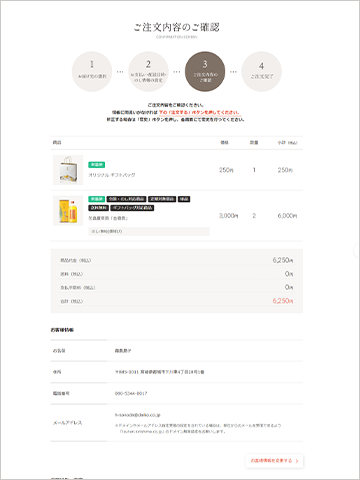
ご注文内容の確認
ご注文内容が表示されます。ご確認ください。
ご注文内容の修正
変更したい箇所の「変更する」をクリックして修正を行ってください。
STEP 7 お支払い情報の入力(クレジットカード決済、ATM決済、コンビニ決済の場合)
-
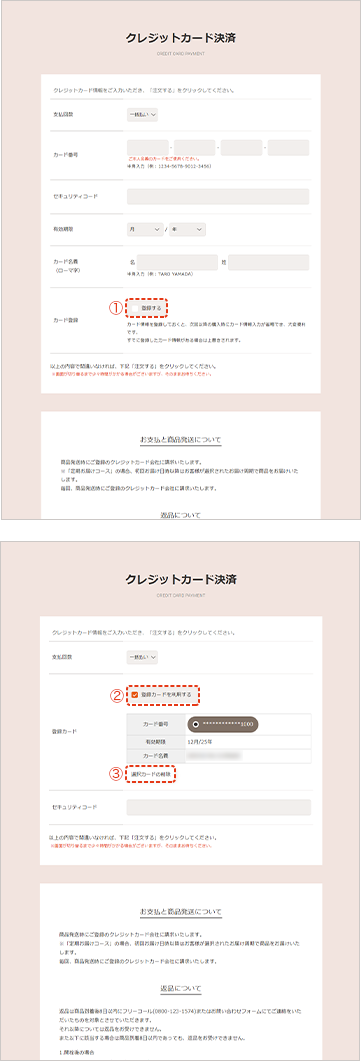
お支払い方法で、クレジットカード決済、ATM決済、コンビニ決済をご選択されたお客様は、お支払い情報の入力画面が表示されます。必要事項をご記入いただき、「注文する」をクリックしてください。
クレジットカード決済の場合
必要事項をご記入ください。新しくカードを登録する場合は①の「登録する」にチェックをいれてください。すでに登録したカード情報がある場合は上書きされます。
登録済みのカードを利用する場合は②の「登録カードを利用する」にチェックをいれて、利用したいカードを選択してください。
登録済みのカード情報を削除する場合は、削除したいカードを選択し、③の「選択カードの削除」をクリックしてください。 -
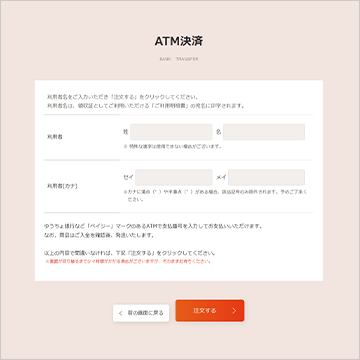
ATM決済の場合
必要事項をご記入ください。利用者名は、領収証としてご利用いただける「ご利用明細書」の宛名に印字されます。
-
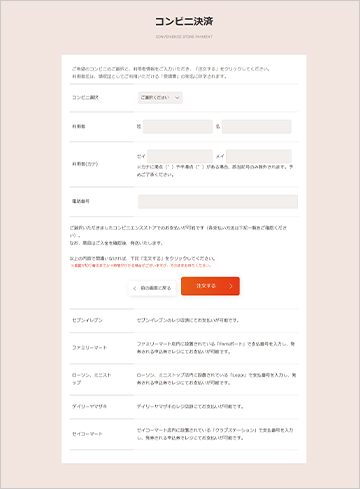
コンビニ決済の場合
必要事項をご記入ください。セブンイレブン・ローソン・ファミリーマート・ミニストップ・デイリーヤマザキ・セイコーマートから店舗をお選びいただけます。利用者名は、領収証としてご利用いただける「受領書」の宛名に印字されます。
STEP 8 ご注文完了
-
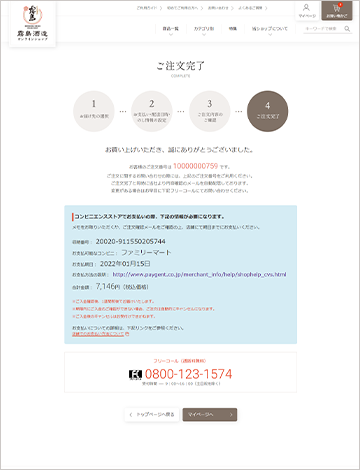
ご注文が完了すると、左記の画面が表示されます。また、ご指定のメールアドレスに、ご注文内容の確認メールをお送りいたします。
必ず内容をご確認ください。
※コンビニ決済(前払い)・ATM決済(前払い)のお支払方法をご選択されたお客様は、お支払番号等が記載されます。お支払番号は、お支払時に必要となりますので、画面印刷、もしくはメモをとっていただくようお願いいたします。(お支払番号は、ご注文内容の確認メールにも記載いたします)
ご注文確認メールが届かない場合は、下記連絡先へお問い合わせください。
フリーコール:0800-123-1574
(土日祝日除く9:00~16:00)
お客様から多くお寄せいただく
ご質問とその回答をご紹介しています。



